
เปิดซอฟต์แวร์ Broadcaster หรือ หรือที่เรียกว่า OBS เป็นแอปพลิเคชัน ฟรีและโอเพ่นซอร์ส สำหรับการบันทึกและส่งวิดีโอทางอินเทอร์เน็ต เขียนด้วยภาษา C และ C ++ และรองรับการจับแหล่งที่มาของวิดีโอแบบเรียลไทม์การจัดองค์ประกอบฉากการเข้ารหัสการบันทึกและการสตรีม
การส่งข้อมูล สามารถทำได้ผ่านโปรโตคอลการส่งข้อความแบบเรียลไทม์ และสามารถส่งไปยังปลายทางใดก็ได้ที่รองรับ RTMP เช่น YouTube รวมถึงค่าที่ตั้งล่วงหน้ามากมายสำหรับไซต์สตรีมมิ่งเช่น Twitch และ DailyMotion
ในบรรดาตัวเลือกต่างๆ หาได้จาก Open Broadcaster ไฮไลต์ความสามารถในการดูตัวอย่าง ของสตรีมคำจำกัดความของความละเอียดของวิดีโอใช้งานระดับเสียงไมโครโฟน (พร้อมความสามารถในการลดเสียงรบกวนรอบข้าง) ปรับแต่งแป้นพิมพ์ลัดและอื่น ๆ
เปิดคุณสมบัติโฆษก
OBS นำเสนอการจับภาพวิดีโอและเสียงที่มีประสิทธิภาพสูงและผสมผสานกับเวลาที่ไม่ จำกัด ในฉากที่คุณสามารถเปลี่ยนผ่านการเปลี่ยนภาพที่กำหนดเองได้อย่างราบรื่น ฟิลเตอร์สำหรับแหล่งที่มาของวิดีโอเช่นการมาสก์รูปภาพการแก้ไขสีโครเมคกี้และอื่น ๆ อีกมากมาย
ใช้เครื่องผสมเสียงที่ใช้งานง่ายพร้อมตัวกรองต่อแหล่งสัญญาณเช่นประตูป้องกันเสียงรบกวนและอัตราขยาย
มันมีตัวเลือกการกำหนดค่าที่ทรงพลังและใช้งานง่ายมากมายสิ่งที่โดดเด่นที่สุด ได้แก่ :
- การเข้ารหัสโดยใช้ H264 (x264) และ AAC
- รองรับ Intel Quick Sync Video (QSV) และ NVENC
- ไม่ จำกัด จำนวนฉากและแหล่งที่มา
- RTMP สตรีมสดไปยัง Twitch, YouTube, DailyMotion, Hitbox และอื่น ๆ
- ไฟล์ออกเป็น MP4 หรือ FLV
- การจับภาพเกมที่ใช้ GPU เพื่อการสตรีมเกมที่มีประสิทธิภาพสูง
- รองรับอุปกรณ์จับภาพ DirectShow (เว็บแคมการ์ดจับภาพ ฯลฯ )
- รองรับการจับภาพจอภาพความเร็วสูง
- การสุ่มตัวอย่างแบบ Bilinear
เวอร์ชันที่พบใน Flathub คือ 21.0.1 ซึ่งมีการแก้ไขข้อบกพร่องมากมายและคุณสมบัติใหม่ ๆ มากมายในบรรดาไฮไลท์ของเวอร์ชันนี้ที่เราพบ:
อนุญาตให้คุณขึ้นบัญชีดำบางฉากไม่ให้แสดงในหลายมุมมองโดยคลิกขวาที่ฉากในรายการฉากและยกเลิกการเลือก "แสดงในหลายมุมมอง" คุณยังสามารถเปลี่ยนรูปแบบเค้าโครง Multiview ได้ในการตั้งค่าทั่วไป
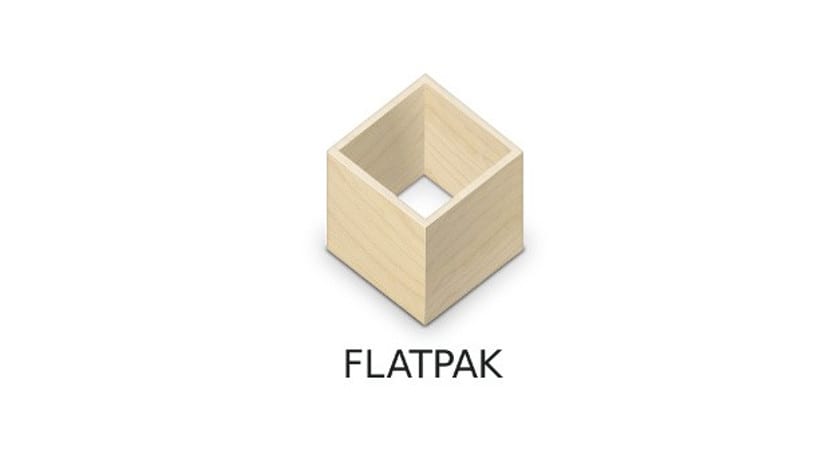
เพิ่มตัวเลือกในการตั้งค่าทั่วไปที่ช่วยให้คุณเปลี่ยนไปใช้ฉากโหมดสตูดิโอได้โดยการดับเบิลคลิกที่มัน นอกจากนี้ยังใช้กับโปรเจ็กเตอร์หลายมุมมอง
เพิ่มการรองรับสคริปต์ Luajit และ Python3 สามารถเข้าถึงสคริปต์ได้จากเมนู«เครื่องมือ» -> «สคริปต์»
Lua ได้รับการสนับสนุนผ่าน Luajit ซึ่งมาพร้อมกับโปรแกรม แนะนำ Lua สำหรับสคริปต์ประสิทธิภาพสูงระบบอัตโนมัติและแบบอักษร
เพิ่มโปรเจ็กเตอร์แยกสำหรับการดูตัวอย่างและโปรแกรมในโหมดสตูดิโอ
จะติดตั้ง Open Broadcaster บน Ubuntu และอนุพันธ์ได้อย่างไร?
ถ้าคุณต้องการ การติดตั้ง OBS บนระบบของคุณผ่าน Flatpak จำเป็นต้องได้รับการสนับสนุนสำหรับเทคโนโลยีนี้ ติดตั้งในระบบของคุณ
สำหรับการติดตั้ง เราต้องเปิดเทอร์มินัล Ctrl + Alt + T และเราต้องดำเนินการคำสั่งต่อไปนี้.
flatpak install --from https://flathub.org/repo/appstream/com.obsproject.Studio.flatpakref
เวลาในการติดตั้งอาจใช้เวลาสักหน่อยขึ้นอยู่กับการเชื่อมต่ออินเทอร์เน็ตของคุณ
ทำการติดตั้งทันที เราสามารถเรียกใช้แอปพลิเคชันบนคอมพิวเตอร์ของเราเราก็ต้องค้นหาในเมนูแอปพลิเคชันของเราหรือเราสามารถดำเนินการได้ คำสั่งนี้เพื่อเริ่มต้น:
flatpak run com.obsproject.Studio
ในกรณีที่มีรุ่นใหม่หรือคุณต้องการ อัปเดตแอปพลิเคชันนี้คุณสามารถทำได้ด้วยคำสั่งต่อไปนี้:
flatpak --user update com.obsproject.Studio
สุดท้ายหากคุณต้องการถอนการติดตั้งออกจากระบบด้วยคำสั่งนี้เราจะดำเนินการดังต่อไปนี้:
flatpak --user uninstall com.obsproject.Studio
หากไม่ต้องกังวลใจอีกต่อไปก็ยังคงต้องเริ่มใช้ซอฟต์แวร์ที่ยอดเยี่ยมและสมบูรณ์แบบนี้เนื่องจากมีตัวเลือกมากมายมีบทเรียนมากมายบนเครือข่ายตั้งแต่วิธีกำหนดค่าสำหรับงานบางอย่างไปจนถึงการใช้ตัวแปลงสัญญาณและการใช้งาน
หากคุณรู้จักแอปพลิเคชั่นอื่นที่คล้ายกันนี้อย่าลังเลที่จะแบ่งปันกับเราในความคิดเห็น